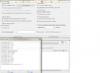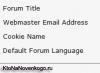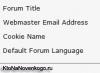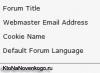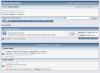Без знімних носіїв інформації жоден власник комп'ютера не уявляє собі життя. Інформації багато, навіщо перевантажувати комп'ютер будь-якими даними, якщо є можливість зберегти все на флешці? Тим неприємніше буває момент, коли дуже необхідна інформація на носії раптово виявляється.
Битими секторами називають сектори носія інформації, які через пошкодження або збоїв системи комп'ютер прочитати не може.
Биті сектори бувають двох типів:
- логічного. Помилка відтворення даних виникає внаслідок збоїв у системі. Такі казуси піддаються коригування і після виправлення комп'ютер прочитає все;
- фізичного. Зона карти, що читається, пошкоджена настільки, що вважати з неї інформацію неможливо.
Важливо розуміти, що призвело чи могло призвести до такого казусу.
Звідки вони беруться?

Причини того, що комп'ютеру не подобаються певні ділянки на флеш-карті, криються в:
- збоях системи;
- вірусне зараження;
- фізичне пошкодження (тріщина, подряпини);
- некоректне завершення роботи з носієм (грубим висмикуванням з порту відразу ж, як тільки карта перестала бути потрібна);
- первісній присутності дефектів на головках машини.
Всі ці казуси призводять до того, що операційна система замість вмісту сектора отримує код помилки коригування. З цієї хвилини тому для неї закрито, вона перестає сприймати його як потенційне сховище інформації.
Чи завжди їх можна відновити?
Логічні биті ділянки піддаються коригуванню. Якщо ж збій викликаний фізичним зношуванням, серйозними пошкодженнями носія, то навіть ремонт флеш-карти часто виявляється марним.

У будь-якому випадку, слід спробувати все ж таки відновити битий сектор. Для цього є внутрішні та зовнішні додатки системи, наприклад:
- провідник;
- Check Disk;
- Hetman Partition Recovery;
- Jet Flash Recovery Tool;
- Storage Format Tool;
- PartitionGuru.
Всі зовнішні утиліти можна завантажити безкоштовно. Вони відрізняються простотою у використанні, чому сприяє російський інтерфейс. Найбільшою популярністю користується Hetman Partition Recovery - згідно з відгуками користувачів, ця утиліта реанімує дані на майже повністю "вбитому" носії. Кожна із програм супроводжується інструкцією. Після запуску утиліта здійснює сканування та оцінку стану носія, потім усуває пошкодження - зрозуміло, тільки ті, які можливо.

Після цього залишається перезавантажити комп'ютер. Накопичувач працює у задовільному режимі.
Способи усунення
Провідник Windows
Зазвичай система, помітивши «гостя», пропонує його перевірити і відновити. Так відбувається і в Windows (починаючи з Windows 7). Достатньо вставити знімний носій у порт, потім з'явиться повідомлення, що операційна система помітила пристрій і він вже чимось не подобається.

Втім, не завжди ПК пропонує таку послугу одразу. Через багато причин (застаріла версія, перевантаженість даними) він може не відразу відреагувати. В цьому випадку можна:

Якщо робота знімного носія стала задовільною, можна просто повернутися до нього. У крайньому випадку слід перезавантажити комп'ютер. Втім, цей сервіс добрий лише для незначних ушкоджень.
Check Disk
Вбудована програма Check Disk виявить пошкодження на флеш-карті і при можливості виправить їх. Звичайно, теж не все, але в багатьох випадках вона виявляється гарною підмогою.
Користуватися нею також дуже просто:

На замітку!«E:» — означає ідентифікатор флеш-накопичувача, замість нього можна вставити інший ідентифікатор.
Далі система сама здійснить оцінку стану знімного накопичувача та реанімує биті ділянки. Щоправда, лише логічні. І то не все. Після завершення роботи система надасть звіт про те, які биті ділянки виявлено і чи вдалося їх реанімувати.
Після перезавантаження машини знімний носій повинен почати працювати в колишньому режимі, як було до пошкодження. В інших випадках краще скористатися іншими утилітами, наприклад, Hetman Partition або Partition Guru.
Hetman Partition Recovery
Утиліта Hetman Partition Recovery може знайти та відновити пошкоджені або видалені файли незалежно від способу. Для цього:
- Перейдіть на офіційний сайт розробників утиліти, виберіть варіант завантаження файлу та натисніть «Завантажити файл».

- Браузер Google Хром запропонує вибрати папку для завантаження файлу на комп'ютері, рекомендуємо вибрати папку "Завантаження" або "Робочий стіл", натисніть "Зберегти". Іноді файл завантажується автоматично.

- Запустіть інсталяційний файл програми з папки «Завантаження» або з нижньої панелі браузера для завантаження подвійним лівим клацанням миші.


- Відкриється звичний «Майстер установок», прочитайте інформацію та натисніть «Далі».

- Натисніть кнопку «Приймаю», за бажанням ознайомтеся з умовами ліцензійної угоди.

- Натисніть "Далі".

- Позначте галочками необхідні пункти, натисніть "Встановити". Очікуйте завершення процесу встановлення та автоматичного запуску програми.

- Після запуску програми з'явиться вікно "Майстер відновлення файлів", прочитайте текст, натисніть "Далі".

- Виберіть лівим клацанням мишки. Утиліта надасть два варіанти сканування, рекомендуємо вибрати "Повний аналіз", відзначивши відповідний пункт, натисніть "Далі".

- Після завершення процесу сканування натисніть кнопку «Готово».

- Перетягніть необхідні файли в поле для відновлення, клацніть на опції «Відновити».

- Поставте галочку на варіант збереження файлів, клацніть "Далі".

- Дочекайтеся завершення процесу та перейдіть на вибраний диск для перегляду відновлених даних.

Носій заражений вірусом
Іноді причина полягає в тому, що знімний диск постраждав від диверсантів, що прибули з Мережі. Така загроза чатує, наприклад, на фотохостингах.
З цим впоратися також під силу недосвідченому користувачеві. На допомогу прийдуть безкоштовні антивірусні «чистильники», наприклад:
- Dr. Web Cureit;
- Malwarebytes Anti-Malware.
Найпростіше скористатися «Доктором Веб», який також можна завантажити з Мережі. Цей сервіс хороший тим, що бази вірусів постійно оновлюються і програма-захисник у своєму розвитку встигає за вірусами швидше за багатьох інших аналогів.

Якщо причина появи битих ділянок була з вірусами, це стане зрозуміло зі звіту.

Таким чином, виходить, що биті сектори на знімному накопичувачі — не фатальна проблема, виправити її здебільшого можливо. У деяких випадках доведеться звернутися до сервісного центру за відновленням флеш-карти.
Відео — Як перевірити флешку на помилку та виправити їх?
Ліки для флешки! (Софт ремон BAD блоків)
Доброго вам дня!
Причиною написання цієї статті стали дві мої флешки Kingston.
Одна з них досить довго не використовувалася і коли я вирішив її скористатися, виявилося, що записати дані на неї не можливо! За допомогою утиліти HD Tune 3.5 було з'ясовано, що пристойна частина поверхні позначена як не читається! Спроби форматування засобами Windowsні до чого не привели, тому що при форматуванні флешки створюється лише службова інформація. Потрібно низькорівневе форматування, утиліта для цього була знайдена без проблем з допомогою Google. Зроблено формат і вона запрацювала.
Кілька днів тому при спробі копіювання вихідних файлів з другої флешки було видано повідомлення, що неможливо скопіювати ось такі файли. Причому, видалити ці файли можна було! Перша думка - з'явилися блоки BAD.
Перевірка флешки за допомогою HD Tune 3.5 не виявила BAD-ів!
Причина не читання файлів кілька днів залишалася не виявленою, доки не натрапив на утиліту HDD Scan 3.2.

Проведені з її допомогою тест поверхні одразу виявив наявність BADів, чим власне й пояснювалася не читаність файлів! Крім того відразу стала зрозуміла причина провалів у швидкості запису та читання файлів, це сектори з часом доступу понад 150 мс.



Для їх усунення була використана раніше знайдена утиліта низькорівневого форматування HDD Low Level Format Tool.

Після закінчення форматування був проведений тест поверхні за допомогою HDD Scan 3.2.



BAD блоки були усунені, так само вдалося позбутися повільних секторів, що усунуло провали у швидкості запису та читання.
Висновок.
Використання утиліти HD Tune для тестування поверхні не рекомендується, видає неправильні результати, тому краще використовувати інші утиліти, наприклад HDD Scan або подібні.
Для лікування BAD-блоків необхідно використовувати утиліти низькорівневого форматування. Крім усунення дефектних секторів дозволяє усунути кластери з більшим часом доступу, що у результаті позбавляє провалів у швидкості читання та запису.
Використовуючи подібний метод можна повернути до роботи начебто не робочі флешки, але варто пам'ятати що довіряти подібним носіям вже не варто, процес зносу, що почався, вже не зупинити і згодом кількість збійних секторів буде зростати і врешті-решт настане час коли носій вже не можна буде використовувати ! Час повної відмови залежить від інтенсивності використання флешки!
Цю методику і набір софту можна використовувати не тільки для флешок, але і для жорстких дисків, як переносних USB, що підключаються, так і стаціонарних з інтерфейсом IDE і SATA.
З повагою – StrateG-1.
Свою думку висловлюємо
У вас є непрацездатна флешка USB або інший носій і ви задумалися яку ж програму вибрати для відновлення?
Нами були розглянуті найпопулярніші утиліти. Яка з наведених вище програм підійде вам і виконає відновлення флешки зі 100% гарантією?
Витягнути всі дані допоможе єдина у своєму роді програма Hetman Partition Recovery.Вона улюблена як новачками, так і профі за зручність, швидкість роботи та просунутий алгоритм відновлення інформації. Ваші файли будуть знайдені та скопійовані навіть коли до ФС носія вже немає доступу або вона пошкоджена.
JetFlash Recovery Tool - то фірмова утиліта, яка має максимально простий інтерфейс і підтримку роботи з накопичувачами Transcend, JetFlash і A-DATA. Управління всього двома кнопками, явно припаде вам до душі. Не варто забувати, що очищені дані відновити вже не вийде, тому попереднє збереження інформації з флешки не стане зайвим.
Якщо ж у вас виникла потреба постійно мати при собі універсальну програму, яку зручно застосовувати як на домашньому комп'ютері, Так і за його межами, радимо D-Soft Flash Doctor, її платформа не передбачає попередньої установки, запуск проводиться миттєво на будь-якому ПК. Програмне забезпеченняпідходить для ремонту, розблокування,
відновлення обсягу флешки та її працездатності.
При необхідності відновлення SD-карт, радимо завантажити F-Recovery SD, що має ефективний набір простих опцій для роботи з пошкодженими флешками від цифрових фотоапаратів та інших портативних пристроїв. З погляду професійного підходу до Flash-накопичувачів, буде цікавим використання Flash Memory Toolkit, додаток містить цілий комплекс додаткового функціоналу, здатного тестувати флешки, крім того, програма працює з будь-якими версіями ОС від Microsoft.
Розпізнавати максимальну кількість різних типівфлешок Flash Drive, серед наведених вище утиліт, а також швидко реанімувати працездатність накопичувачів, може утиліта форматування та відновлення USB Disk Storage Format Tool, що володіє дуже зрозумілим і зручним інтерфейсом. Програма ремонту флешки USB Disk Storage зможе швидко відновити дані пошкоджених розділів жорсткого дисканавіть якщо виявлено проблеми прошивки флешки.
Якщо жодна програма відновлення флешки не допомогла, рекомендуємо перевірити стан контролера пам'яті за допомогою утиліти ChipGenius. Прога працює з USB, мікро СД, SD, SDHC та ЮСБ-МПЗ плеєрами виробників Kingston, Silicon Power, Transcend, Adata, PQI. Подальші дії щодо виправлення помилок, відновлення втрачених даних доцільні тільки кслі
флешка визначається Chip Genius.
Покрокова інструкціяпо відновлення USB флешок в якій я постараюся доступною мовоювідповісти на питання Як відновити флешкусамостійно та без особливих зусиль.
От буває допоможеш людині, а він потім усім розтриндить, що ти такий гарний і йдуть уже натовпи спраглих за допомогою. Приблизно так і вийшло, коли я відновив кілька флешокколегам.
Тепер народ несе не лише свої флешки, але і флешкисвоїх друзів, знайомих та родичів. Ну от хоч би хтось ще пляшечку пива приволок або печінку – фігушки.
Мені не складно допомогти, але коли я пропоную вам самим навчитися все це робити, ви відмовляєтесь. Таких я наступного разу просто відшиваю. Не хочеш вчитися – проходь мимо.
З лірикою на цьому закінчую і переходжу безпосередньо до теми посту.
Якщо ваша флешка перестала визначатисяяк диск, не хоче форматуватись, Не дає записати інформацію або ще щось там з нею трапилося, але вона не має механічних пошкоджень, то знайте - ще не все втрачено. Швидше за все глюкнув контролері з ним доведеться трохи повозитися. За часом ця процедура займає приблизно 5 хвилин.
Відразу скажу, що не існує універсальної програмидля відновленнявсіх різновидів флешок. Необхідно буде знайти саме ту, яка зможе працювати з вашим контролером флешки.
Для початку нам необхідно визначити VIDі PIDнеробочої флешки.
Визначити VID та PID для відновлення флешки
Вставте флешкув комп'ютер і запустіть Диспетчер пристроїв. Пуск – Виконати - mmc devmgmt.msc.

Потім зайдіть у розділ Контролери універсальної послідовної шини USB.

Знаходимо у списку свою флешку. Зазвичай, все флешкимають назву Запам'ятовуючий пристрій для USB.

Тиснемо на пристрої праву клавішу і відкриваємо Властивості.

Переходимо на вкладку Відомості.

У списку вибираємо пункт Код екземплярапристрої або Коди (ID) обладнання.

У цьому вікні ми бачимо PIDі VID.

Пошук програми для відновлення флешки
Заходимо на сайт FlashBoot.ru та вводимо на ньому отримані VIDі PID.

Тиснемо на кнопку Search.
У результатах шукаємо свого виробника та модель флешки. У мене це Kingston DataTraveler 2.0.

У правій колонці буде назва потрібної програми або посилання на неї.
Всі. Тепер шукайте у Google програмуза назвою або качаєте за вказаним посиланням. Запускаєте та дотримуйтесь інструкцій. Зазвичай, у подібних програмах для відновленнялише одна кнопка, тому питань у вас виникнути не повинно.
На цьому все!
Виникнуть питання – ставте у коментарях.
Вибираємо найкращі програми для відновлення флешок. Розповідаємо, як відновити флешку usb, реанімувати її за допомогою безкоштовних утиліт.
Флеш накоплювач– невеликий пристрій для зберігання інформації (документи, музика, відео, файли), зручний для перенесення та підключення до usb-порту, вилучення з комп'ютера, ноутбука. Містить контролер і спеціальні чіпи, що зберігають інформацію всередині мікросхем.
Часом ми копіюємо файли і забуваємо про них, а коли згадуємо, виявляємо, що цінні файли або стерті, або видалені безповоротно. Або пристрій зламався, ви відформатували розділи. Що вдієш, часто цифровий flash-накопичувач (найчастіше, контролер у ній) ламається, генерує помилки, не відкривається на ПК флешка - не пройде й місяця. Одного разу флешці може знадобитися відновлення. Причиною того, що , може бути:
- неправильна, неакуратна експлуатація flash-накопичувача
- некоректне форматування носія інформації
- неякісна флешка, куплена на ринку або задешево у китайця (ймовірно, помилково)
- фізична або програмна поломка флешки (найбільш ймовірна причина)
- також приводом для непрацездатності може бути некоректно витягнута флешка з комп'ютера чи ноутбука. Це трапляється, коли нетерплячий користувач буквально вириває flash-накопичувач із usb-гнізда в процесі копіювання або перенесення файлів.
Причин, коли необхідно відновити флеш-накопичувач, який не відкривається на комп'ютері або розпізнається з помилками читання - безліч. На щастя, сьогодні фахівці з сервісних центрів без проблем і помилок допоможуть вам повернути цінні файли, відновити працездатність пристрою. Програми для відновлення повернуть файли в цілості та збереження або хоча б частково реанімують дані на USB флеш-накопичувачі. Варто процедура flash recovery це не таких вже малих грошей, що змушує задуматися про самостійне відновлення usb флешки. На жаль, безкоштовні утиліти далеко не завжди корисні.
Для flash-накопичувача, sd карт пам'яті також характерні всі симптоми і наслідки видалення цифрової інформації. Це може бути випадкове стирання, неусвідомлене або навмисне видалення файлів з USB-накопичувача, пошкодження структури, фізичні або механічні пошкодження контролера або чіпів пам'яті... Так чи інакше, але відновлення флешки та sd картки – завдання більш ніж актуальне для власників ПК. Тому насамперед ознайомтеся зі змістом цього розділу.
Не відкривається флешка: вивчаємо симптоми ушкодження
У розділі відновлення ми поговоримо про основні проблеми, пов'язані з відновленням інформації на flash- і secure digital накопичувачі. Як правило, це пов'язано з апаратним або програмним ушкодженням флешки – якщо вона не відривається або не розпізнається коректно. Іноді зношується пам'ять, іноді виходить з ладу контролер. І драйвери usb-контролера тут ні до чого. У деяких випадках можна вирішити проблему самостійно і в результаті зберегти файли на флеш карті або полагодити chip, пристрій, ігноруючи помилки зчитування на комп'ютері. Перелічимо лише деякі симптоми, що свідчать про поломку накопичувача:
- ПК не бачить флешку у списку доступних для читання пристроїв
- флешка не відображається при підключенні до ноутбука або комп'ютера (ОС не має значення)
- не читається флешка: хоча файли можна бачити на usb-накопичувачі
Допомога за вмістом розділу "Відновлення флеш-накопичувача" (Flash Recovery)
- Невеликий посібник, що відноситься до питання, як - пошук причин, чому картка не працює або ПК не бачить флешку нарівні з іншими дисками (не розпізнається пристрій, читається з проблемами, вимагає форматування, зависає, видає помилку при копіюванні на картку та ін.) -Накопичувач. Діагностика несправностей важлива в подібних ситуаціях, Оскільки, не визначивши хворобу, не можна вилікувати пацієнта, а то й легко занапастити йому життя, орудуючи не тими інструментами, використовуючи не ті методи та програми, які здатні оживити накопичувач. У цій статті ми аналізуємо причини пошкодження та можливі симптоми, які призводять до необхідності відновлення flash-диска, secure digital, контролера, memory chip та флеш-карти.
- Пробуємо (за допомогою інструкцій та утиліт, викладених на сайті) і при цьому якісно - як своїми руками вирішити проблеми - усунути поломку на карті sd, реанімувати контролер, правильно відформатувати, припаяти контакт або чіп пам'яті, що відійшов, відсканувати інформацію і обробити биті сектори на flash "Ке, розділи з помилками читання. Щоправда, описані методи вимагають відомої вправності та досвіду володіння зазначеними інструментами.
- , якщо вона не відкривається на комп'ютері або не відображається коректно. Що таке "VID&PID", як розшифровується ця абревіатура і що робити, коли пристрій не розпізнається або не відкривається. Пояснення термінології, без якої важко собі уявити відновлення для флешки, даних та цифрової інформації на ній.
- - Тестування 5 добротних програм, кожна з яких має чудові особливості при роботі з пам'яттю або чіпом накопичувача.
Відновлення usb-флешки та карти пам'яті. Утиліти для форматування
Один з найкращих способівреанімації флеш-карти Jetflash – переформатувати його наново, на низькому рівні. Як правило, такі заходи вживаються, коли flash-накопичувач не читається. По можливості потрібно запитувати виробника пам'яті (скажімо, A Data, Seagate, Transcend SD, Datatraveler або ін.), чи є у них фірмові утилітиабо нові драйвери для реконструкції. Перейдіть до змісту цього розділу для допомоги, і ви побачите кілька статей на тему низькорівневого форматування накопичувача. На щастя, в операційній системі Windows 7 і вище є засоби для форматування flash-пристрою без використання сторонніх додатківкомп'ютера. Одна з програм для флешки – HP USB Disk Storege Format Tool.
Діагностичне форматування флеш картки в програмі відновлення флешок HP USB Disk Storege Format
Утиліта для відновлення флешки HDD Low Level Format Tool
Багато хто знає, що програма HDD Regenerator використовується для допомоги при пожвавленні жорстких дисків (HDD), проте не всі знають, що вона підходить і такого пристрою, як флешка. Суть програми – виявлення битих bad-секторів на пристрої з подальшою обробкою отриманої інформації, залежно від контролера та моделі пам'яті, на низькому рівні доступу USB. В результаті ви отримуєте робочий пристрій, який зможе копіювати файли без помилок читання та запису. Це значною мірою сприяє відновленню флешок, якщо комп'ютер їх не бачить. Програма HDD Regenerator має інструкцію з відновлення, до того ж, на сайті сайт recovery ви можете знайти посібник з використання утиліти та коректного форматування (див. через пошук). Завантажити програму для відновлення флешки можна безпосередньо за посиланням, розміщеним на сторінці огляду HDD Regenerator.
 Відкриваємо та діагностуємо проблемну флешку в програмі HDD Low Level Format
Відкриваємо та діагностуємо проблемну флешку в програмі HDD Low Level Format До речі, в інших розділах на сайті Softdroid ви знайдете інші програми для відновлення флешок (наприклад, Flash Recovery або JetFlash Recovery Tool), але радимо спочатку вивчити всю інформацію, зібрану в цьому розділі. Сподіваємося, після вжитих заходів комп'ютер побачить вауш флешку.
Чому ви не вказуєте про вартість продукту, перш ніж завантажити програму для відновлення флешки та встановити її?
Відповідь. Завантажити всі згадані програми для відновлення флешки можна на офіційному сайті. На Softdroid опубліковані лише огляди – ми не маємо фізичної можливості оновлювати інформацію про вартість представлених продуктів. Коли ви завантажуєте ознайомлювальну версію програми, вона безкоштовна. Далі дивіться інформацію про вартість у розробника або після закінчення trial-терміну у вас з'явиться повідомлення.
Задайте нам питання щодо відновлення флешки
Фахівці сайту допоможуть відновити дані. Ви запитуєте - ми безкоштовно відповідаємо на нього (відповідь ви отримаєте поштою).
Питання може бути не пов'язане з відновленням файлів. Головна вимога – детально опишіть проблему, сформулюйте її так, щоб не довелося розшифровувати ваше послання.
Flash Drive Information Extractor – програма для отримання інформації та діагностики usb флешки
Інформація про флешку (модель, виробник, версія прошивки) допомагає краще зрозуміти пристрій, особливості його роботи. У свою чергу, це дозволяє продіагностувати, відновити файли або виправити роботу пристрою.
Як відновити видалені файли з usb-флешки: покроковий посібник
Одна з проблем, пов'язаних з видаленням файлів, відноситься до флеш-накопичувача. Поговоримо про те, як відновити видалені файли з флешки у програмі Unformat. Який безкоштовний софтвстановити на комп'ютер яка програма, крім Unformat, ефективна при роботі з флешкою. Нижчеописані методи будуть актуальними для usb накопичувачів, карт пам'яті, sd карток цифрових фотокамер у середовищі Windows. Постараємось вам допомогти, навіть якщо ситуація складна.
Що робити, якщо комп'ютер не бачить флешку usb? Вирішуємо проблеми та усуваємо помилки
Якщо файлова системакартки пам'яті / usb флешки несумісна з ОС комп'ютера, при підключенні до ПК вміст цієї картки пам'яті не з'явиться. Відповідно, працювати з пристроєм ви не зможете, доки не виправите формат. Крім того, є ряд інших причин, через які комп'ютер не відображає usb флешку (SD карту) як окремий диск у Провіднику.
Як відновити флешку своїми руками: інструкція для власників flash-накопичувачів
У цій статті я хочу розповісти, як відновити флешку: про всі доступні методи відновлення пошкоджених, неробочих, збійних, несправних USB-накопичувачів. Я пропоную найбільш повну інструкціюяка включає в себе все доступні способи, а також програми, які оптимізують відновлення флешки.
Ремонт usb-флешки своїми руками: усуваємо апаратні та програмні неполадки
Що робити, якщо комп'ютер не бачить флешку? Погодимося: питання болюче і часто поставлене. Ще одне з популярних питань, з яким стикаються власники флешки – ремонт у результаті поломки. USB-накопичувач має свої особливості ремонту контролера, пам'яті, що вийшли з ладу: у ряді випадків пристрій зберігання не визначається ПК. Що робити, якщо флешка не визначається на жодному комп'ютері? Цей посібник описує операцію з реанімації "невидимої" флешки для коректного розпізнавання на комп'ютері.
Огляд програм для відновлення працездатності USB флешки
Помилки в роботі USBфлешок зустрічаються не часто. Майже всі вони зводяться до неможливості рахувати або записати необхідну інформацію на згадку про пристрій через програмне пошкодження.
Вирішити проблему та відновити картку пам'яті допоможуть спеціалізовані програми, що надаються виробниками пристроїв.
Для відновлення роботи noname флешок і тих, у яких немає власного програмного забезпечення для відновлення, підійде вбудований в Windows Chkdskта система форматування.
Вибираємо найкращу програму для відновлення віддалених файлів з usb-флешки
Чи пошкодили переносну usb-флешку або картку пам'яті? Ці найкращі у своєму роді програми допоможуть зберегти та повернути інформацію, і тут ви дізнаєтесь, у чому полягає відновлення даних із флешки. Серед додатків – Undelete 360, CardRecovery, PhotoRec, Recuva Professional та інші кандидати. Також ви дізнаєтесь, як реанімувати флешку кожної програми.
EaseUS Data Recovery Wizard Free 11 – програма для безкоштовного відновлення даних
EaseUS Data Recovery Wizard підтримує безліч сценаріїв видалення даних на SSD. Ми запустимо Recovery Wizard та в покроковій формі пояснимо, як виконується відновлення. У безкоштовної версії Easeus Data Recovery Wizard Free є обмеження, розповімо про них докладніше. За допомогою програми EaseUS Data Recovery Wizard ви зможете безкоштовно відновити файли, віддалену інформацію з відформатованого диска, ноутбука або знімних пристроїв на зразок флешки або sd-картки.
Де завантажити програму PhotoRec безкоштовно (для Windows)
Безкоштовна програма PhotoRec призначена для відновлення мультимедійних даних на HDD, USB-флешках, sd-картах та інших пристроях зберігання. Огляд функцій відновлення PhotoRec, опцій сканування. Де завантажити PhotoRec для Windows та інших ОС.